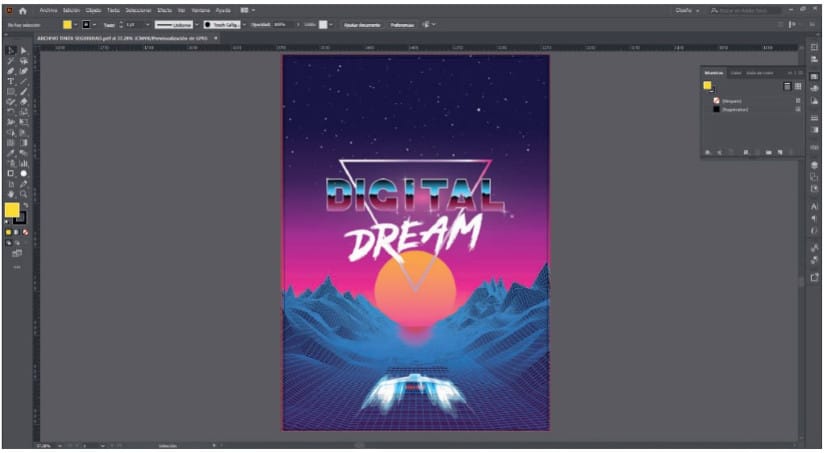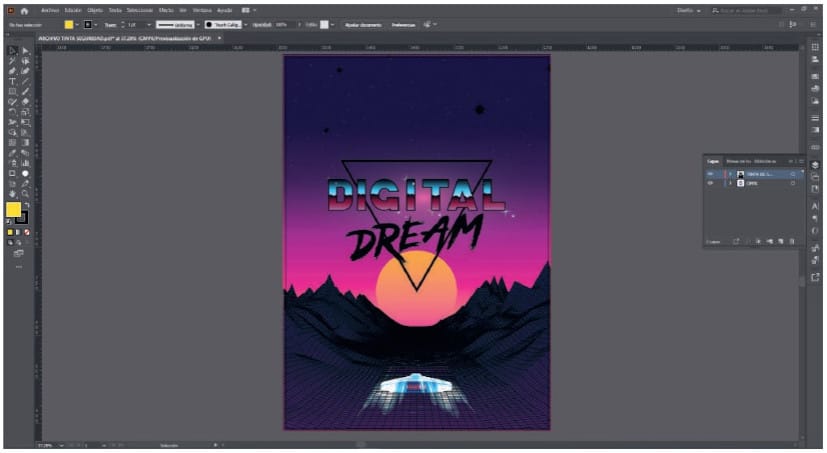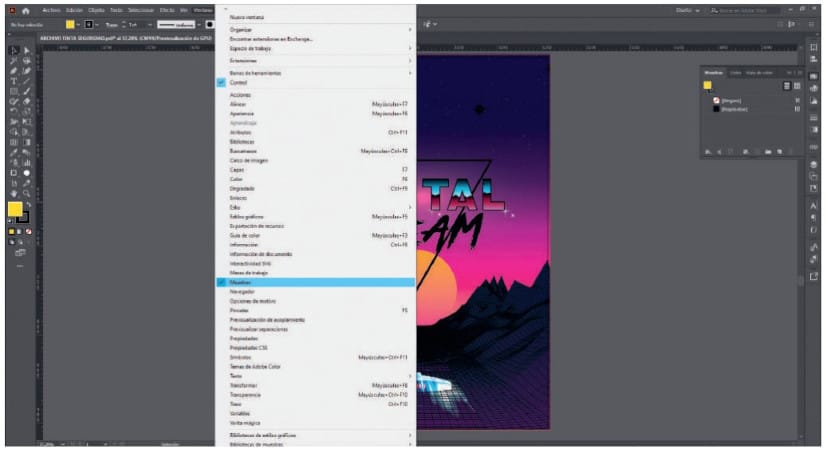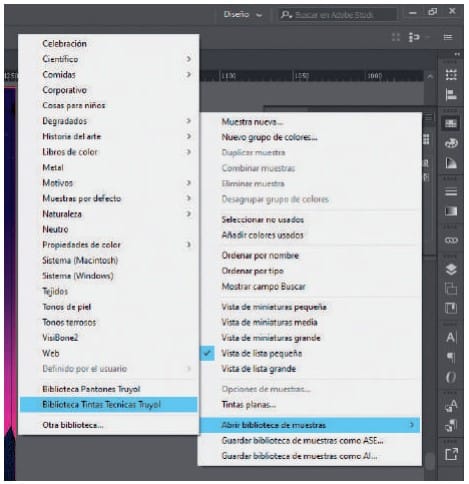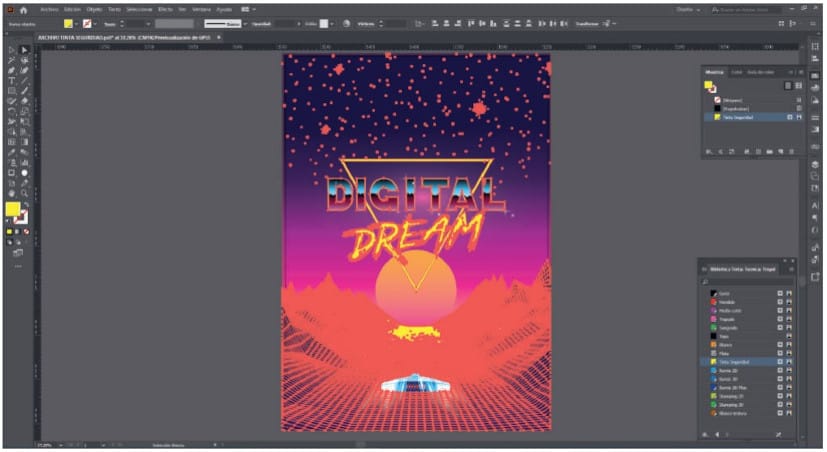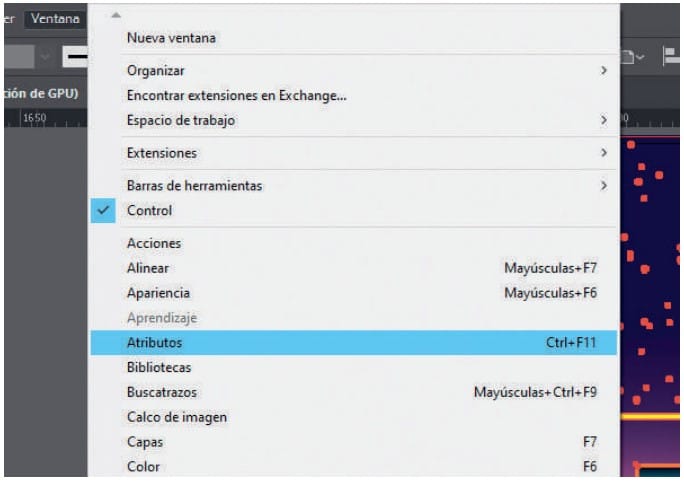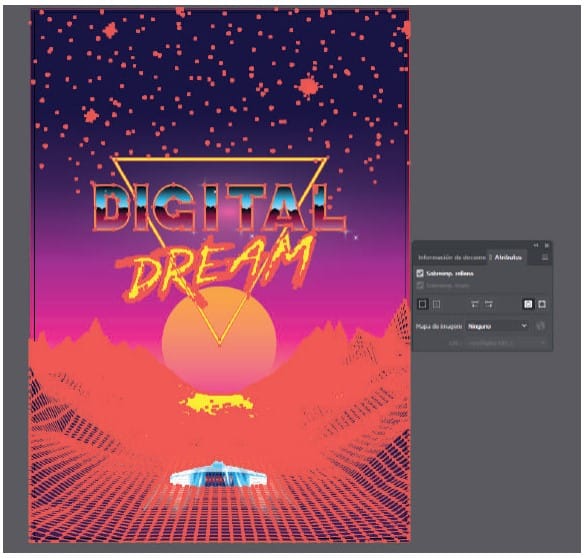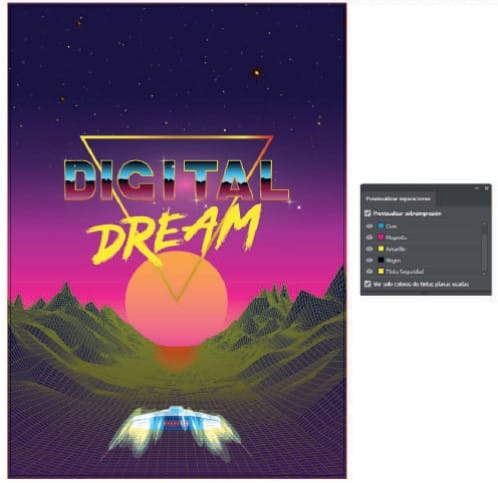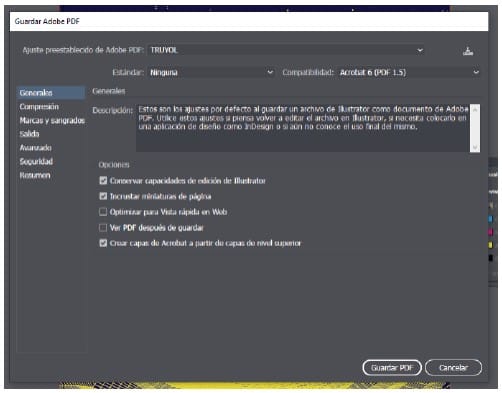Crear Archivo con Tinta de Seguridad
Paso 1.
Creamos un documento nuevo en CMYK y 300 ppp de resolución y realizamos el diseño que precise. La parte
de CMYK la
realizaremos en una capa llamada CMYK.
Paso 2.
Diseñamos la zona que irá impresa con tinta de seguridad en una nueva capa superior a la capa CMYK.
Paso 3.
Desplegamos el menú "Ventana" y buscamos la opción "Muestras".
Paso 4.
Clicamos en el menú opciones, en las tres líneas de la esquina superior derecha y en la opción "Abrir
biblioteca de muestras"
seleccionamos la "Biblioteca Tintas Técnicas Truyol".
La Biblioteca de Tintas Técnicas de Truyol ha tenido que ser importada previamente. Si no sabes cómo
hacerlo, puedes acudir a
este tutorial. Biblioteca de Tintas
Técnicas de Truyol
Paso 5.
Seleccionamos todas las zonas que tienen que imprimirse con la tinta de seguridad, y en la Biblioteca de
Tintas Técnicas Truyol
seleccionamos el color "Tinta Seguridad". Podemos ver que el color seleccionado se ha añadido a la
ventana muestras.
Paso 6.
Con la zona de tinta de seguridad seleccionada, acudimos al desplegable "Ventana" y abrimos la ventana
"Atributos".
Paso 7.
En la ventana que se abre, con todas las zonas de seguridad seleccionadas, marcamos las opciones
sobreimprimir trazo y
sobreimprimir relleno.
Paso 8.
Podemos comprobar si se está aplicando la sobreimpresión desde la ventana “Previsualizar separaciones”.
Lo podremos encontrar en el desplegable "Ventana".
Paso 9.
En la ventana que se abre, marcamos la opción "Previsualizar sobreimpresión". Vemos que las zonas plata
se transparentan
dejando ver lo que hay bajo ellas.
Paso 10.
Seleccionamos la opción "Guardar como" en el menú "Archivo", seleccionamos la ruta donde queremos
guardar el archivo, el nombre del archivo y seleccionamos ".pdf" en el desplegable "Tipo de archivo". En
el desplegable "Ajuste preestablecido de Adobe PDF" de la ventana "Guardar Adobe PDF", tenemos que
seleccionar la opción "TRUYOL". Los Ajustes preestablecidos de Adobe PDF de Truyol han tenido que ser
importados previamente. Si no sabes cómo hacerlo, puedes acudir a este tutorial. (
Tutorial importar Ajustes de PDF)
 Encuadernación Grapada
Encuadernación Grapada Encuadernación Encolada
Encuadernación Encolada Encuadernación Cosida
Encuadernación Cosida Encuadernación Wire-o/Espiral
Encuadernación Wire-o/Espiral